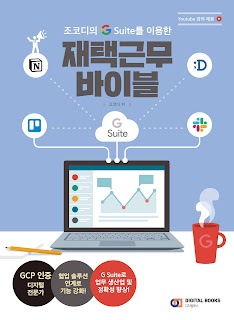아직도 밤새서 과제 하니? 구글 Gemini로 학점·취업 한방에 끝내는 법
안녕하세요! 👋 과제하랴, 알바하랴, 스펙 쌓으랴... 24시간이 모자란 우리 대학생 여러분! 혹시 아직도 자료 조사하느라 밤새우고, 레포트 쓰느라 주말 반납하고 계신가요?
이제는 '누가 더 오래 앉아있느냐'가 아니라 '누가 AI를 잘 쓰느냐'가 학점과 취업을 가르는 시대가 되었습니다.
하지만 막상 AI 공부를 하려니 시간은 없고, 어디서부터 시작해야 할지 막막하셨죠? 그런 여러분을 위해 시간은 아끼고 효율은 극대화한 '대학생 맞춤형 Google Gemini 교육'을 소개합니다! 🚀
1️⃣ 왜 지금 당장 'AI 공부'가 필수일까요?
요즘 기업들이 신입사원에게 가장 원하는 역량 1순위, 바로 'AI 활용 능력'입니다.
🏫 학교 생활의 '나만의 비서': 복잡한 전공 서적 요약, 팀플 아이디어 회의, 과제 초안 작성까지! AI가 여러분의 시간을 획기적으로 줄여줍니다.
💼 취업 준비의 '치트키': 자소서 작성부터 면접 예상 질문 뽑기까지, 이제 AI 잘 다루는 사람이 취업 문도 먼저 뚫습니다.
단순히 챗GPT한테 질문만 던지는 수준이 아닙니다. 진짜 능력은 '업무 도구(Workspace)'와 'AI'를 결합할 때 나옵니다.
2️⃣ "시간 없는데 언제 배워요?" 👉 그래서 준비한 '하이브리드 교육'
집체 교육 들으러 갈 시간조차 없는 바쁜 대학생들을 위해, 가장 효율적인 방식을 채택했습니다.
📅 4주 완성 온/오프라인 결합: 핵심 이론은 온라인으로 틈틈이, 중요한 실습은 오프라인에서 확실하게!
📱 어디서든 접속 가능: 구글 클래스룸(Classroom)을 통해 스마트폰으로도 과제 제출, 피드백 확인이 가능하니 이동 시간도 알차게 쓸 수 있습니다.
3️⃣ 구글이 만든 최신 AI, 'Gemini' 제대로 배우기
이번 교육은 단순히 AI 이론만 듣는 지루한 수업이 아닙니다. 구글의 최신 AI 모델인 'Gemini Pro'를 구글 워크스페이스와 연동해서 직접 써보는 '실전형' 교육입니다.
✨ 이런 걸 할 수 있어요!
이미지 기반 학습: 전공 책 페이지를 찍어 올리면 AI가 내용을 설명해주고, 맞춤형 퀴즈까지 만들어 줍니다.
자동 요약 & 변환: 복잡한 자료를 대신 조사해주고, 노트를 동영상이나 오디오로 변환해서 등하교 길에 들으며 공부할 수 있습니다.
팀플 완전 정복: 구글 닥스, 슬라이드와 연동하여 공동 작업 효율을 200% 올려줍니다.
4️⃣ 내 계정 쓰지 마세요! 교육용 계정 풀세팅 제공 🎁
"실습하려면 유료 결제해야 하나요?" 걱정 NO! 🙅♀️ 참가자 전원에게 Google Workspace + Gemini가 탑재된 교육용 구글 계정을 제공합니다.
제공된 계정으로 마음껏 실습해보고,
다양한 전공의 친구들과 협업하며 AI 활용 노하우를 공유해보세요.
▶️ 교육의 특징
1. 4주에 GWS, Gemini 함께 교육
2. 오프라인교육과 온라인 교육으로 효율적 진행
"3. 하나의 교육에서 기본과 심화교육을 함께 진행--> 교육생의 이해도에 따라 학습"
4. 다양한 콘텐츠 제공, 실습과제 제공 및 평가, 피드백
5. Google Workspace Business 계정 이용(별도의 학습 도메인 계정)
🎓 이제는 'AI 잘 쓰는 대학생'이 이깁니다.
남들이 10시간 걸려 할 과제를 1시간 만에 끝내고, 남은 시간엔 나를 위해 투자하고 싶다면? 지금 바로 Google Workspace Gemini 대학생 AI 교육에 합류하세요.
여러분의 대학 생활이 Gemini를 만나기 전과 후로 나뉘게 될 것입니다. ✨
| 구분 | 교육주제와 내용 | 기본수업내용 |
| Introduction | 오리엔테이션 - 디지털, AI 이해 | Google Workspace 개념과 역사 종류와 서비스와 특징 동료, AI와 협업 개념과 이용방법 |
| 디지털, AI리터러시 학습과 실습환경 구성 | 클라우드 콘텐츠의 이해, 특징 확인 AI 도메인 계정의 장점 사용환경 세팅하기 - 브라우저 로그인 시크릿 브라우저 사용하기 | |
| Google Workspace 서비스 전체 확인 | 소통을 위한 서비스 - Gmail, Meet, Chat, 캘린더, 주소록 저장을 위한 서비스 - Google Drive, Cloud Search 문서 저작도구 - 구글문서, 슬라이드, 쉬트, 설문지, 사이트도구, Vids 기타 도구 소개 - Keep, Tasks, 포토, Classroom, accounts AI - Gemini, NotebookLM, AI Studio | |
| 생성형 AI | 생성형 AI의 이해 | 생성형 AI의 이해 다양한 AI 서비스 소개 및 사용 AI 유형 |
| Google Gemini 사용 | Google Gemini와 chatgpt 차이점 Google Gemini 종류 Google Gemini 할 수 있는 일 할루시네이션과 예방방법 | |
| 대학교 지식 마스터 만들기 | Google NotebookLM 소개 새로운 Notebook 만들기, 공유하기 Studio 소개하기 활용방법 | |
| 콘텐츠 만들기 | Gemini Canvas 이용 NotebookLM 이용 다른 AI 서비스 이용 : Genspark, gamma, chatgpt Canva 이용하기 - 콘텐츠 템플릿 이용하기 | |
| 커뮤니케이션 | Gmail 개념의 이해 | Google Workspace 소통서비스 메시지 종류별 차별화 사용 Gmail 서비스 특징 이메일이라 쓰고 메시지라 읽는다 |
| 협업을 위한 일정관리 구글 캘린더 | 캘린더 개념 및 개인 캘린더와 차이 캘린더 만들기 공유하기 이벤트 작성하기(이벤트, 부재중, 할일, 알림, 약속시간대) 학교,회사에서 캘린더 잘 사용하기(초대, 문서, 시간확인) | |
| 화상회의 서비스 구글 Meet | 구글 Meet 개념과 특장점 구글 Meet 시작하기, 영상 품질테스트 구글 캘린더와 연동하기 구글 Meet 기능 소개 | |
| 회사, 학교에서는 카톡대신 구글 Chat | 구글 채팅 개념과 특장점 채팅 시작하기, 채팅방 만들기 워크플레이스에서 사용하기 스페이스 사용하기 | |
| 다양한 커멘트 | 구글 문서에서 커멘트 구글 챗에서 커멘트 문서 업데이트 알림 AI가 보내는 알림 | |
| 클라우드 저장소 | 클라우드 저장소 드라이브 개념 이해 및 소개 | 구글 드라이브 이해와 특장점 구글 드라이브 화면 소개 데스크톱 드라이브 소개 스마트폰에서 이용하기 |
| 구글 드라이브 기본 핵심 사용방법 | 파일 업로드 후 다른 사람과 공유하기 특정인 또는 도메인내에서 공유, 권한 부여하기 폴더 생성 및 외부사람과 협업하기 드라이브 검색하기 | |
| 회사에서 구글 드라이브 활용하기 | 공유 드라이브 만들기 회사내 문서 수집하여 등록하기 아래한글 뷰어 사이냅 설치해서 사용하기 마이그레이션 정책 | |
| 데스크톱 드라이브 사용방법 | 데스크톱 드라이브 설치 백업과 동기화 차이 업무에서 사용하는 방법 컴퓨터 백업 대상과 방법 | |
| 협업환경 구성하기 | 1. 공유캘린더 생성 2. 반복된 이벤트 추가하기 3. 사이트도구로 캘린더 게시하기 4. 공유폴더, 공유드라이브 만들고 설정하기 5. 협업용 스페이스 만들고 세팅하기 | |
| 클라우드 콘텐츠 | 디지털시대의 콘텐츠 제작 하기 | 콘텐츠 성격 및 사용 서비스 구글 문서의 종류와 제약사항 문서 템플릿 이용하기, 제작하기 효율적인 문서 작성 방법(원본, 영상) |
| 구글의 워드 구글 Docs | 서비스 소개 및 선택방법 구글 문서의 특장점 템플릿 이용하기 MS 오피스 업로드 후 변환하기 | |
| 구글의 PPT 구글 프레젠테이션 | 서비스 소개 및 선택방법 구글 프레젠테이션의 특장점 외부 템플릿 이용하기 프레젠테이션 효율적 작성방법 | |
| 구글의 엑셀 구글 스프레드시트 | 서비스 소개 및 선택방법 구글 스프레드시트의 특장점 엑셀과의 차이점 및 장점 다양한 기능 소개(Big Data, AI, App Script, Appsheet) | |
| 설문, 퀴즈 서비스 구글 설문지 | 서비스 소개 및 선택방법 구글 설문지의 설문 항목 소개 활용방법 및 주의사항 설문 결과 활용하기 | |
| 프로젝트 | 비판적 문제해결 프로젝트 | 프로젝트 진행 및 발표 |